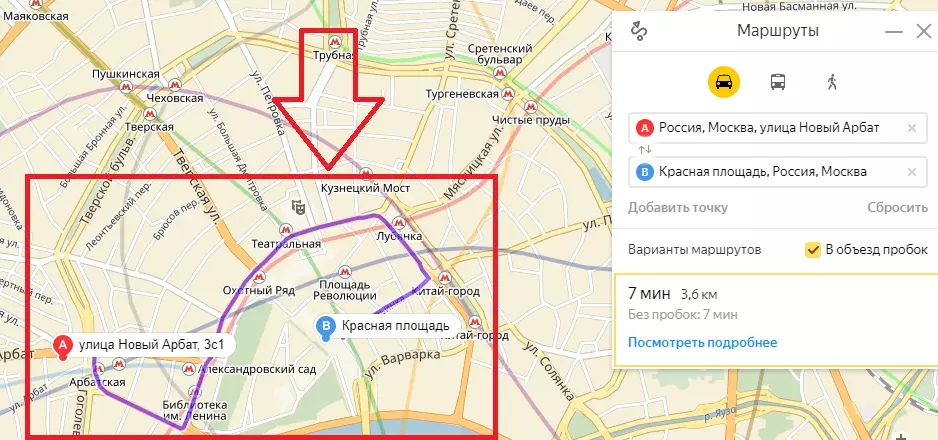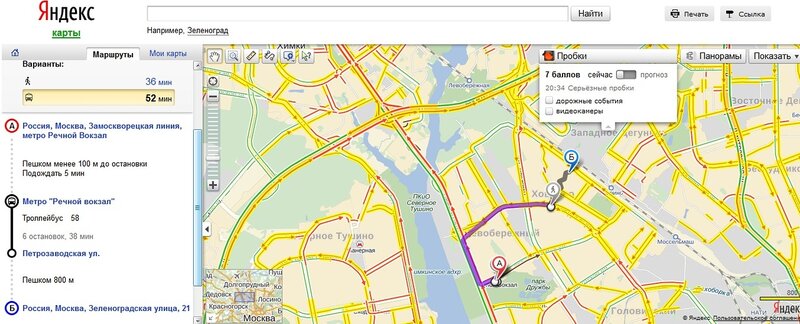Содержание
Как в Яндекс Навигаторе проложить маршрут пешком
Полезные приложения » Скачать и установить GPS навигатор » Яндекс Навигатор
Обновлено: 14.07.2019, автор —
Илья
Илья – главный редактор сайта softdroid.net. Является автором нескольких сотен руководств и статей по настройке Android. Около 15 лет занимается ремонтом техники и решением технических проблем iOS и Android. Имел дело практически со всеми более-менее популярными марками мобильных смартфонов и планшетов Samsung, HTC, Xiaomi и др. Для тестирования используется iPhone 12 и Samsung Galaxy S21 с последней версией прошивки.
Информация об авторе
Передвигаясь по незнакомому городу или находясь в неизвестном районе, легко можно заблудиться. Если не знаете у кого уточнить дорогу — спросите Яндекс Навигатор, он поможет проложить пеший маршрут до нужного места.
Карты Яндекс Навигатора построят маршрут по точкам, укажут его длину в километрах и назовут приблизительное время, которое вы потратите на дорогу пешком. Максимальная длина маршрута составляет 50 километров от начальной точки, этого будет достаточно, чтобы перейти Москву или Санкт-Петербург по прямой линии.
Максимальная длина маршрута составляет 50 километров от начальной точки, этого будет достаточно, чтобы перейти Москву или Санкт-Петербург по прямой линии.
Прокладываем пешеходный маршрут через Яндекс Карты
В Яндекс Навигаторе отсутствует режим пешехода, однако этот недостаток можно исправить, если дополнить навигатор «Яндекс Картами». Это приложение позволяет прокладывать пешие маршруты, используя для этого функционал одноименного веб-сервиса.
- Скачиваем на телефон «Яндекс Карты».
- Запускаем приложение.
- Определяем наше текущее местоположение. Для этого нажимаем на стрелочку справа внизу в окне Яндекс Карт.
- В поле «Поиск мест и адресов» вводим желаемое местополоэжение — туда, куда нужно проложить пеший маршрут.
- Кроме того, нажав на поле «Поиск мест и адресов», можно выбрать место из «Категорий» либо через вкладку «История» найти посещенное ранее место.
- При нажатии на маркер со значком «плюс», появится меню, в котором выберите пункт «Сюда».

- Если это начальный пункт, нажмите соответственно «Отсюда» и далее укажите конечный путь.
- Для начала пути нажмите пнопку «Начать». Обязательно переключитесь в пешеходный режим через верхнюю панель в «Яндекс Картах».
- Следуйте по указанному пути. Маркер будет автоматически обновляться по мере прохождения маршрута.
- Для удобства и наглядности, можете переключить режим отображения карт — «Схема», «Спутник» или «Гибрид».
- Хотите проехать несколько остановок на общественном транспорте? Не проблема: нажмите на значок светофора в правом верхнем углу и выберите из списка показ общественного транспорта на карте.
- Если мобильный трафик у вас отключен, заранее скачайте офлайн-карту города, где планируете находиться: для этого зайдите в настройки «Яндекс Карт» и скачайте нужную карту на устройство.
Как построить маршрут в Яндекс Навигаторе
Для построения маршрута нам потребуется загрузить и установить Яндекс Навигатор:
Скачать приложение Яндекс Навигатор
Откройте Яндекс Навигатор и найдите внизу на панели значок лупы, он крайний слева.

В графе «Поиск» наберите нужный адрес или организацию.
Постройте маршрут движения в навигаторе, Яндекс помощник Алиса сообщит сколько времени нужно, чтобы дойти или доехать до места.
Навигатор прокладывает маршрут исходя из дорог для автомобилистов, но и пешеходу он будет полезен. Чтобы приблизить и рассмотреть путь, нажмите значок «Плюс». При большом приближении станут видны все дорожки, светофоры и дома, так вы сможете сориентироваться.
По мере того, как вы будете перемещаться, Яндекс Навигатор будет подсказывать куда и через какое время нужно будет свернуть.
Вы сможете путешествовать и без интернета, для этого загрузите карту города, и Навигатор доведёт вас куда угодно даже без сети.
Если бы у Труса из «Операции «Ы» и других приключений Шурика» был Яндекс Навигатор, то он и в три часа ночи смог бы спросить у Алисы «Как пройти в библиотеку?», ведь она точно знает этот маршрут. Попробуем в этом убедиться.
Попробуем в этом убедиться.
Как мы и предполагали, Алиса смогла за пару секунд построить маршрут, рассчитать время и километры.
Итак, чтобы пройти в библиотеку нам понадобится 40 минут, а весь путь займет около 3,5 километров. Можем проехать на такси или автомобиле, но если время и погода позволяет — почему бы не прогуляться? Теперь выберем маршрут, по которому пойдем.
Навигация от Яндекс была создана специально для автомобилистов, но и пешеходы могут воспользоваться его подсказками.
Главный плюс Навигатора для пешеходов в том, что он показывает не один маршрут, а несколько. И мы можем выбрать где пройти: мимо оживленной трассы или срезать через зелёный сквер неподалеку. Второй маршрут нам вполне подходит, жёлтой стрелочкой показывается наше местоположение, а флажком финиша — нужный адрес.
Попробуем приблизить карту и рассмотреть мимо чего нам идти пешком. Большими белыми стрелками на карте показывается направление движения.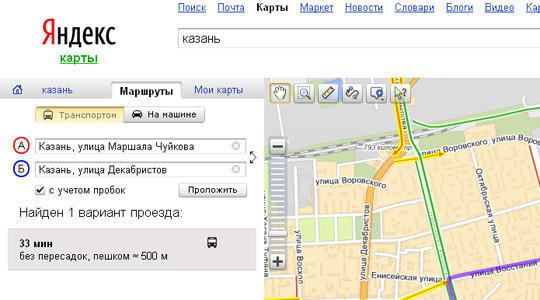 Зеленым отмечены безопасные участки дорог, участки с повышенной опасностью — оранжевым и красным. Эта информация пригодится не только автомобилистам, но и пешеходам.
Зеленым отмечены безопасные участки дорог, участки с повышенной опасностью — оранжевым и красным. Эта информация пригодится не только автомобилистам, но и пешеходам.
Рядом с основной дорогой показаны все пешеходные дорожки и светофоры — удобно переходить на другую сторону дороги.
Чтобы не скучать в дороге, можно поиграть с Алисой в «Шар судьбы», «Слова» или «Верю-не верю», это довольно забавно.
Смотрите также: Лучшие gps-навигаторы для пешеходов
Заключение
Мы вкратце рассказали, как пользоваться Яндекс Навигатором при построении пешеходных маршрутов.
Следуя за подсказками Яндекс Навигатора, очень легко достичь своей цели. Самое важное — это правильно указать адрес в строке поиска, всё остальное сделает за вас Яндекс.
Сравнение Яндекс Карт и Навигатора
Пожалуйста, оцените статью:
Илья – главный редактор сайта softdroid.net. Является автором нескольких сотен руководств и статей по настройке Android.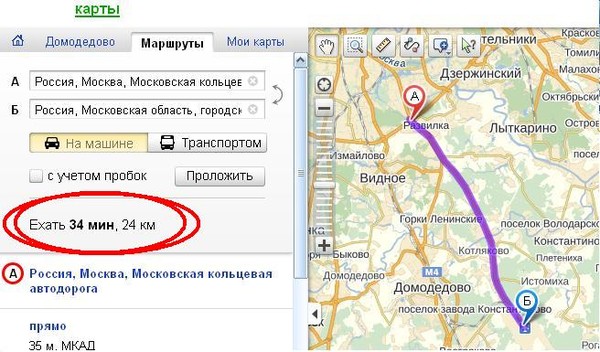 Около 15 лет занимается ремонтом техники и решением технических проблем iOS и Android. Имел дело практически со всеми более-менее популярными марками мобильных смартфонов и планшетов Samsung, HTC, Xiaomi и др. Для тестирования используется iPhone 12 и Samsung Galaxy S21 с последней версией прошивки.
Около 15 лет занимается ремонтом техники и решением технических проблем iOS и Android. Имел дело практически со всеми более-менее популярными марками мобильных смартфонов и планшетов Samsung, HTC, Xiaomi и др. Для тестирования используется iPhone 12 и Samsung Galaxy S21 с последней версией прошивки.
Не нашли ответ на свой вопрос? Возможно, вы найдете решение проблемы на нашем канале в Youtube! Здесь мы собрали небольшие, но эффективные инструкции. Смотрите и подписывайтесь на наш youtube-канал!
Смотреть на Youtube
↑ Вернуться в начало ↑
App Store: Яндекс Карты и Навигатор
Описание
Яндекс Карты — приложение к городу. К тому, который прямо сейчас вокруг вас. Тут есть много всего, чтобы город был комфортным и понятным. Например, можно в любое время узнать, когда нужный транспорт будет на остановке. Ведь автобусы, троллейбусы и трамваи едут прямо по карте. Есть поиск мест по адресу, названию или просто по категории.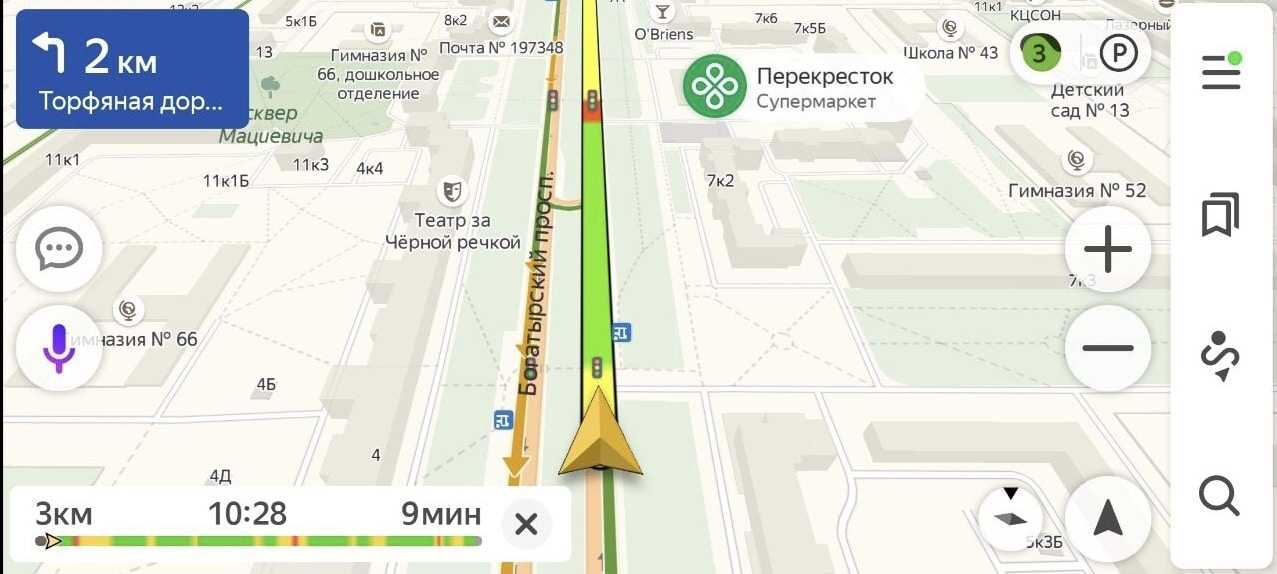 Есть тот самый Навигатор с пробками, камерами и Алисой. А ещё — возможность строить маршруты на чём угодно. Хоть на транспорте, хоть пешком.
Есть тот самый Навигатор с пробками, камерами и Алисой. А ещё — возможность строить маршруты на чём угодно. Хоть на транспорте, хоть пешком.
Общественный транспорт
• Возможность следить онлайн за автобусами, трамваями, троллейбусами и маршрутками
• Для удобства на карте можно оставить только избранные маршруты
• Расписание общественного транспорта на месяц вперёд
• Прогноз прибытия на нужную остановку
• Важные транспортные объекты: остановки и станции метро
• Подсказки о загруженности станций метро, выходах и переходах
• А ещё можно узнать, нужен первый или последний вагон из центра — это мы тоже подскажем, если вы в Москве, Новосибирске или Санкт-Петербурге
Маршруты на чём угодно
• На автомобиле — навигация с учётом дорожной ситуации и с предупреждениями о камерах
• Пешком — с голосовыми подсказками, чтобы гулять, не глядя в экран телефона
• На общественном транспорте — с информацией о том, где он находится и когда приедет на остановку
• На велосипеде — с предупреждениями о переходах и выездах на автомобильные дороги и голосовыми подсказками, когда повернуть. Чтобы лишний раз не доставать телефон
Чтобы лишний раз не доставать телефон
• На самокате — по возможности только по велосипедным дорожкам и тротуарам, без лестниц. Кстати, повороты тут тоже будут озвучены
Тот самый Навигатор
• Точные прогнозы пробок онлайн, чтобы ехать, а не стоять на месте
• Голосовые подсказки о поворотах, камерах, скоростных ограничениях, авариях и ремонтных работах, чтобы ориентироваться, не глядя в экран
• Алиса тоже здесь — найдёт место, построит маршрут или позвонит за вас на нужный номер из списка контактов
• Предложения более быстрых маршрутов, если ситуация на дороге изменилась
• Навигация без интернета — достаточно скачать офлайн-карту
• Можно пользоваться на экране автомобиля — в CarPlay
• Городские парковки и их стоимость
• А если всё это так понравилось, что теперь даже не хочется выходить из машины, — оплатить топливо прямо в приложении можно более чем на 8 000 заправок по России
Поиск мест и организаций
• Справочник организаций с фильтрами для удобного поиска, входами и подъездами
• Знаем контакты, режим работы, а ещё список услуг, фото, отзывы посетителей и рейтинги
• Поэтажные схемы крупных торговых центров, вокзалов и аэропортов
• Поиск даже без интернета — с офлайн-картой
• Возможность сохранять кафе, магазины и другие места в закладки и потом просматривать на разных устройствах
Делаем города удобнее
• Можно без звонков записываться в салоны красоты в любое время дня и ночи
• Заказывать еду из кафе и ресторанов с собой — по пути домой или на работу
• Бронировать электросамокаты для прогулок по Москве и Краснодару
• Вызывать такси прямо из приложения
А ещё
• Скачивайте офлайн-карты для маршрутов на машине и поиска мест и адресов даже без интернета
• Смотрите панорамы улиц и пользуйтесь 3D-режимом — для лучшей ориентации в незнакомых местах
• Меняйте вид карты по настроению: на схему, спутник или гибрид и обратно
• Пользуйтесь приложением на русском, английском, турецком, украинском или узбекском языке
• Легко ориентируйтесь в Москве, Санкт-Петербурге, Новосибирске, Красноярске, Омске, Уфе, Перми, Челябинске, Екатеринбурге, Казани, Ростове-на-Дону, Волгограде, Краснодаре, Воронеже, Самаре и других городах
Мы всегда рады обратной связи — присылайте свои пожелания и комментарии на app-maps@support. yandex.ru, мы их правда читаем! И конечно — отвечаем на них.
yandex.ru, мы их правда читаем! И конечно — отвечаем на них.
Лицензионное соглашение: apple.com/legal/itunes/appstore/dev/stdeula
Политика конфиденциальности: yandex.ru/legal/confidential
Версия 15.1
Поработали над приложением и исправили некоторые ошибки.
Оценки и отзывы
Оценок: 837,4 тыс.
iOS 14
Сделайте пожалуйста поддержку iOS 14! Там, при перемещении и масштабировании карты приложение думает что я нажимаю и удерживаю и открывается меню где есть пункты «Что здесь? Отсюда, Сюда, Добавить дорожное событие»
Спасибо за отзыв.
Данная ситуация исправлена в последних обновлениях Яндекс Карт. Проверьте, пожалуйста, что у вас установлена актуальная версия приложения 14.7. Если это не так — обновите его.
Не возможно докоснуться до карты
После обновления при малейшем касании карты выскакивает уведомление на большую половину экрана.(что здесь, от сюда, сюда) Не возможно нормально не подвинуть карту,не преблизить отдальть
Спасибо за отзыв.
Данная ситуация исправлена в последних обновлениях Яндекс Карт. Проверьте, пожалуйста, что у вас установлена актуальная версия приложения 14.7. Если это не так — обновите его.
Отзыв
После последнего обновления появилась куча лишней херни, панели сами вылазят отовсюду.
Сделайте как раньше: чтобы когда открываешь карту и видишь КАРТУ, а не окно поиска. И возможность редактирования поискового запроса после того как выбрал неправильный адрес
Вопросы с панелями, поиском и его редактированием уже решены. Пожалуйста, обновите Яндекс Карты до актуальной версии 14.7.
Если вы не видите предложение обновить Яндекс Карты, зайдите в свой профиль в App Store и потяните экран сверху вниз, чтобы загрузить список доступных обновлений.
Разработчик Intertech Services AG указал, что в соответствии с политикой конфиденциальности приложения данные могут обрабатываться так, как описано ниже. Подробные сведения доступны в политике конфиденциальности разработчика.
Данные, используемые для отслеживания информации
Следующие данные могут использоваться для отслеживания информации о пользователе в приложениях и на сайтах, принадлежащих другим компаниям:
Идентификаторы
Данные об использовании
Другие данные
Связанные
с пользователем данные
Может вестись сбор следующих данных, которые связаны с личностью пользователя:
Покупки
Финансовая информация
Геопозиция
Контактные данные
Пользовательский контент
История поиска
Идентификаторы
Данные об использовании
Диагностика
Другие данные
Не связанные
с пользователем данные
Может вестись сбор следующих данных, которые не связаны с личностью пользователя:
Здоровье и фитнес
Пользовательский контент
Конфиденциальные данные могут использоваться по-разному в зависимости от вашего возраста, задействованных функций или других факторов.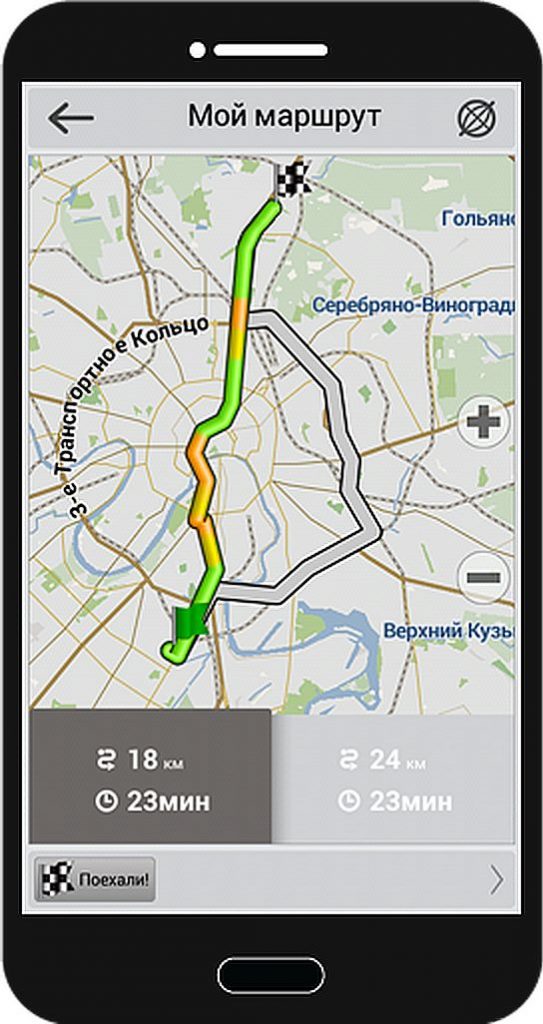 Подробнее
Подробнее
Информация
- Провайдер
- Intertech Services AG
- Размер
- 436,4 МБ
- Категория
Навигация
- Возраст
- 4+
- Геопозиция
- Это приложение может использовать данные о Вашей геопозиции, даже если оно закрыто. Возможно сокращение времени работы аккумулятора устройства.
- Copyright
- © 2009–2023 Yandex LLC
- Цена
- Бесплатно
Сайт разработчика
Поддержка приложения
Политика конфиденциальности
Другие приложения этого разработчика
Вам может понравиться
Создать маршрут — Яндекс Карты.
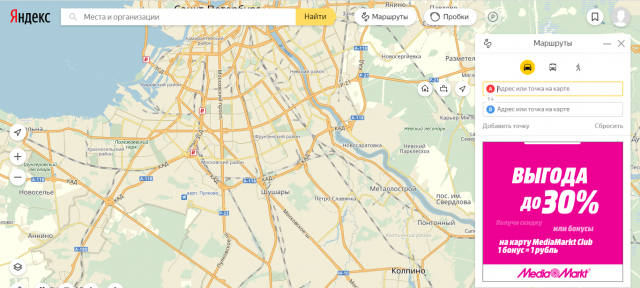 Справка
Справка
- Настройка маршрута
- Изменение маршрута
На Яндекс Картах вы можете строить и настраивать оптимальные маршруты и выбирать удобный для вас вид транспорта.
Нажмите на карту или Маршрут в карточке места.
В боковом меню введите начальную (откуда) и конечную (до) точки.
Вы можете:
Введите адрес вручную.
Выберите точки на карте.
Укажите координаты.
Использовать данные о местоположении. Для этого нажмите От → Использовать мое местоположение.
Используйте свой домашний или рабочий адрес из Мои места. Для этого нажмите От или Кому и выберите адрес.
При необходимости вы можете изменить точки маршрута. Для этого нажмите на адрес и отредактируйте его.
Вы увидите варианты маршрута в боковом меню и на карте.
 Первый вариант в списке — лучший маршрут по текущим данным Яндекс Карт.
Первый вариант в списке — лучший маршрут по текущим данным Яндекс Карт.На карте маршрут отображается так:
Для автомобилей, такси и наземного общественного транспорта — линия цветом, отражающим дорожную обстановку на маршруте.
Для метро — линия цвета линии метро.
Для пешеходных маршрутов — фиолетовый пунктир.
Для велосипедного маршрута — зеленая линия или синяя, если едете по автомобильной дороге.
Выберите тип маршрута: на автомобиле, пешком, на велосипеде, на скутере, на общественном транспорте или на такси.
Для этого щелкните соответствующий значок.
Создатель маршрута работает со всеми видами общественного транспорта, которые курсируют в черте города.
Пешеходные маршруты доступны в России, Украине, Беларуси и Казахстане.
Выберите вариант маршрута.
Для этого щелкните маршрут в списке или линию маршрута на карте.

Чтобы просмотреть подробные сведения о автомобильном маршруте или маршруте общественного транспорта, нажмите «Подробности» в боковом меню.
Чтобы отправить выбранный маршрут на ваше мобильное устройство, нажмите Отправить.
- Изменение направления маршрута
Чтобы поменять местами начальную и конечную точки маршрута, щелкните между точками.
- Добавление точек к маршруту
Вы можете добавить к маршруту до восьми точек.
Для этого выполните следующие действия:
В боковом меню нажмите Добавить путевую точку.
Установить новую точку.
Чтобы поменять точки маршрута, нажмите и перетащите адрес туда, где он должен быть. Маршрут будет сброшен автоматически.
Чтобы удалить точку, наведите курсор на точку, которую хотите удалить. Нажмите , и маршрут будет сброшен:
- Оптимизация маршрута
Вы можете автоматически оптимизировать маршрут, если:
Это пешеходный, автомобильный или общественный транспортный маршрут.

Состоит из 4 или более точек.
Для этого нажмите Оптимизировать в боковом меню.
Точки вашего маршрута останутся прежними, но их порядок может измениться.
- Изменение маршрута движения
Вы можете изменить маршрут движения. Выберите предпочтительный вариант вождения:
Выберите точку на маршруте, которую вы хотите переместить, и щелкните ее.
Удерживая левую кнопку мыши, перетащите точку туда, куда нужно. Маршрут будет сброшен автоматически.
Чтобы удалить дополнительную точку, дважды щелкните по ней.
Связаться со службой поддержки
FAQ — Яндекс.Карты для мобильных. Помощь
- Начало начала
- Поиск
- Маршруты
- Карта типа
- Офлайн карты
- Дорожные события
- Драфик
- Уведомления
- .0003 Как я могу редактировать информацию на карте?
Поддерживаемые платформы
Яндекс.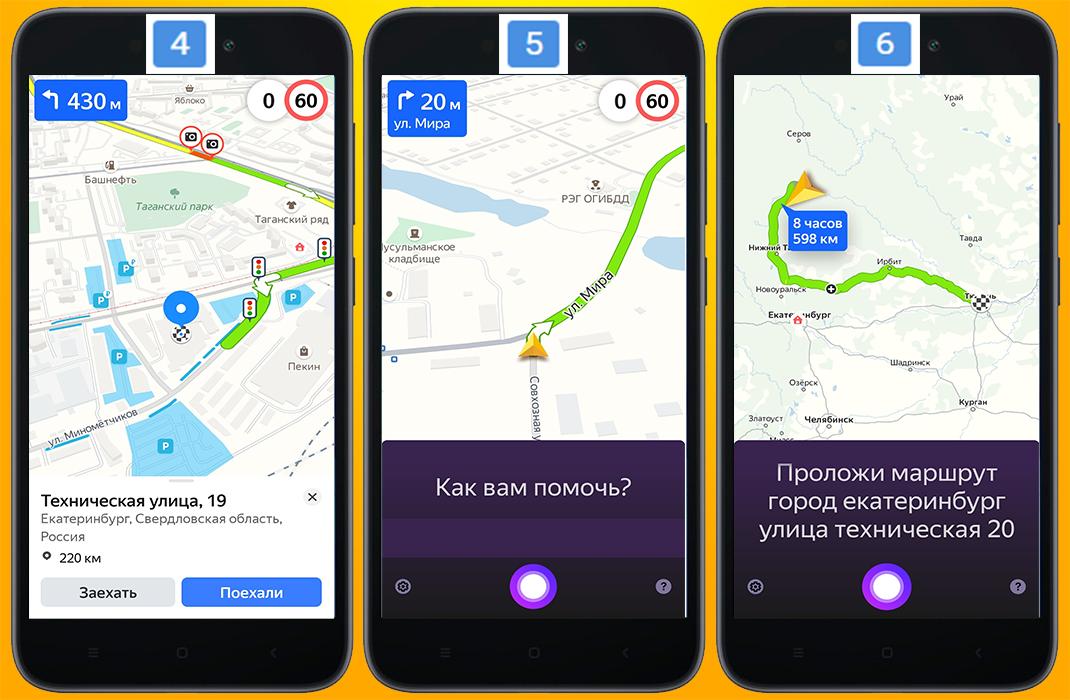 Карты поддерживаются на iOS 10.0 и выше и на Android 4.1 и выше.
Карты поддерживаются на iOS 10.0 и выше и на Android 4.1 и выше.
Приложение не поддерживается на следующих платформах: Symbian, Java, Windows Mobile, Windows CE, bada. Мы не можем гарантировать стабильную работу Яндекс.Карт на этих платформах.
Если вы установили приложение на свое устройство под управлением iOS 6 или более ранней версии, вы можете повторно загрузить более старую версию приложения на это устройство.
Как узнать версию моей операционной системы?
Чтобы узнать версию вашей операционной системы, перейдите в «Настройки» вашего устройства и выберите «Основные» → «Об этом устройстве».
Версия вашей операционной системы указана в разделе Версия.
Как узнать какая у меня версия приложения?
Нажмите Меню .
Перейдите в «Настройки» → «О программе».
Где скачать приложение?
Версию для Android можно скачать в Яндекс.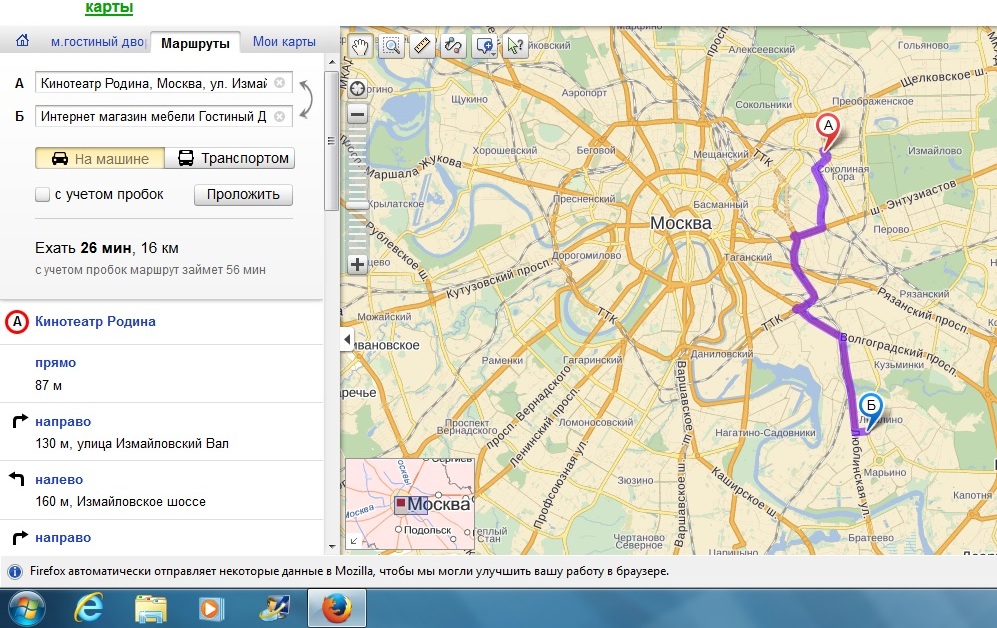 Магазине.
Магазине.
Если у вас возникли проблемы с загрузкой приложения из Google Play, обратитесь в службу поддержки Google.
Чем Яндекс.Карты отличаются от Яндекс.Транспорта?
Яндекс.Навигатор предназначен для использования во время вождения. Приложение позволяет устанавливать маршруты движения и просматривать статистику поездок и информацию о парковке.
Яндекс.Карты позволяют прокладывать маршруты (автомобильные, пешие или на общественном транспорте), а также предоставлять подробную информацию о предприятиях.
Более подробное описание приложения можно найти в магазине приложений для вашего устройства.
Вы можете установить и использовать оба приложения, а затем выбрать то, которое больше соответствует вашим потребностям.
Поддерживаемые языки
Яндекс.Карты поддерживают русский, английский, украинский и турецкий языки.
Приложение запустится на английском языке, если в вашем телефоне выбран язык, не включенный в этот список.
Как быстро найти определенный вид бизнеса?
Нажмите на строку поиска.
На экране появится список категорий мест. Коснитесь одной из категорий (банкоматы, заправочные станции и т. д.), чтобы найти такие места поблизости.
Подробнее см. в разделе Найти на карте.
Как я могу связаться с организацией, которую я нашел?
Чтобы позвонить в найденную организацию, нажмите «Позвонить» в карточке места.
Чтобы перейти на сайт организации, нажмите «Сайт» в карточке места.
Как отобразить подробную карточку места?
Чтобы просмотреть подробную информацию о месте, нажмите на него в списке результатов поиска. Для получения дополнительной информации см. карточку места.
Как работают поисковые подсказки?
Вы можете использовать автоматические подсказки для быстрого ввода запроса.
Предложения включают список мест с названиями, похожими на введенный вами запрос.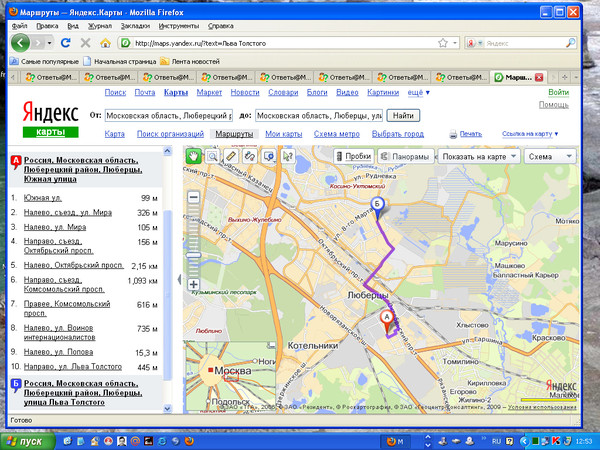 Эти места перечислены в порядке удаления от центра отображаемой карты.
Эти места перечислены в порядке удаления от центра отображаемой карты.
Как я могу поделиться адресами, координатами или ссылками на организации или места?
Чтобы поделиться ссылкой на место, нажмите «Поделиться» (или). Эта кнопка находится на карточке места или в верхней части карты.
Как я могу спланировать свой маршрут?
См. Установить маршрут.
Как проложить маршрут к определенной организации или месту?
Найти организацию или место.
Нажмите и удерживайте точку на карте.
В появившемся контекстном меню нажмите «Сюда» .
Маршрут начнется от вашего текущего местоположения и закончится в выбранной точке.
Дополнительную информацию см. в разделе Настройка маршрута.
Как выбрать вариант маршрута и начать путешествие?
См.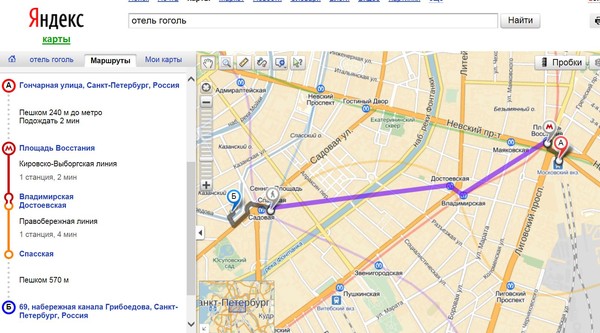 пункт Выбор маршрута.
пункт Выбор маршрута.
Как я могу просмотреть свой маршрут?
См. Маршрут.
Как сбросить маршрут?
Нажмите «Отмена» или значок «Закрыть».
См. маршрут для получения дополнительной информации.
Как включить голосовые подсказки во время движения по маршруту?
Включите уведомления Play (Меню → Настройки → Маршруты → Звук).
Дополнительные сведения см. в разделах Перемещение по маршруту и ../concept/settings_2.html#marsrut.
Почему маршрут, который я запросил, не установлен?
На данный момент опция настройки маршрута доступна не везде. Если вы не можете установить свой маршрут, сообщите нам об этом.
Чем типы карт отличаются друг от друга?
См. раздел Тип карты.
Что такое ночной режим и как он работает?
См.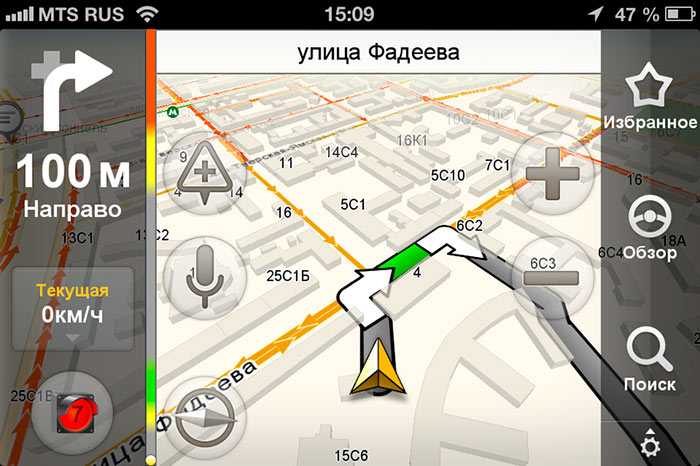 ../concept/settings_2.html#interface__night_regim.
../concept/settings_2.html#interface__night_regim.
Что такое автономные карты и чем они полезны?
Офлайн-карты — это карты городов, которые сохраняются в памяти вашего телефона. С автономными картами приложение работает быстрее, и вы потребляете меньше данных.
Информацию о загрузке карт см. в разделе Офлайн-карты.
Карта моего города недоступна для скачивания. Что я должен делать?
Если карты вашего города нет в списке доступных для скачивания, отправьте нам сообщение, и мы сообщим вам, когда она появится.
Что такое дорожно-транспортные происшествия?
Дорожные события — это точки на карте (установленные пользователями), которые обозначают аварии, дорожные работы, камеры контроля скорости, перекрытые дороги, поднятые мосты и т. д.
Кроме того, существует еще один тип «дорожных событий», который называется «разговоры». Это точки на карте, где вы можете начать обсуждение на любую разрешенную тему (список запрещенных тем см. в ответе на вопрос Почему меня заблокировали в разговорах?
в ответе на вопрос Почему меня заблокировали в разговорах?
Информацию о том, как просмотреть, см. или скрыть дорожные события и как добавить их на карту
Как долго будет отображаться дорожное предупреждение
Сообщения о дорожных событиях будут отображаться в течение примерно 20 минут Каждое подтверждение этого события, которое мы получаем от других пользователей, будет продлевать это время
Если у вас есть информация о дорожном происшествии в определенном месте (например, если вы заметили камеру наблюдения), сообщите нам об этом, написав в поддержку Яндекс.Карт.
Модерируются ли дорожные события и разговоры?
Да. Правила модерации следующие:
События «ДТП, камеры, дорожные работы и прочее» должны содержать информацию только о самом дорожном событии.
«Беседы» предназначены только для обсуждения тем, связанных с текущей дорожной ситуацией.
Сообщение любого типа будет помечено при следующих обстоятельствах:
Оно нарушает законы этой страны.

Содержит нецензурную или вульгарную лексику.
Сюда входят нецензурные выражения, в которых часть букв заменена звездочками или другими символами, но предполагаемое значение читается и понимается носителями языка.
Разжигание ненависти или попытки унизить человека или группу по признакам пола, расы, национальности, языка, страны происхождения, религиозных убеждений или принадлежности к определенной социальной группе.
Содержит рекламу.
Содержит непонятные группы слов или букв.
Содержит номер телефона или другую контактную информацию.
Содержит политические лозунги или призывы к действию.
Сообщает о взрыве бомбы или другой чрезвычайной ситуации, которую мы не можем проверить и которая может напугать других пользователей.
Если сообщения пользователя имеют неприемлемое содержание, пользователь может быть забанен в приложении (см.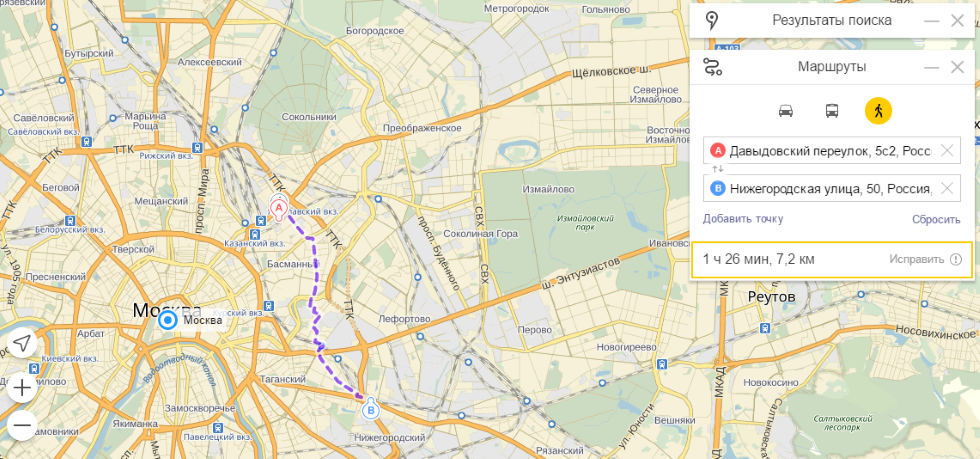 Почему меня заблокировали в беседах?).
Почему меня заблокировали в беседах?).
Почему меня заблокировали в «разговорах»?
Пользователь может быть заблокирован, если он отправляет сообщения недопустимого содержания (см. Модерируются ли дорожные события и разговоры?).
Если вы впервые заблокированы, блокировка будет снята через 24 часа.
Блокировка не будет снята после вашего второго нарушения.
Подробнее о том, как работает Яндекс.Пробки, читайте в блоге Яндекса.
Как сообщить Яндексу о пробках?
Информация о вашем местоположении и скорости отправляется на серверы Яндекса при использовании приложения. Эти данные помогают анализировать загруженность дорог.
Внимание. Эти данные передаются анонимно и конфиденциально.
Насколько актуальна дорожная информация?
Яндекс.Пробки отображает данные, предоставленные Яндекс.Картами и Яндекс.Навигатором. Информацию о том, как отображаются данные, см. в разделе «Трафик».
в разделе «Трафик».
Чем чаще поступают данные, тем актуальнее информация на карте. Отображение трафика изменяется в соответствии с появлением новых данных (если нет обновлений по истечении заданного времени, то трафик перестанет отображаться).
Если уведомление не отправляется
Если вам не удалось отправить push-уведомление на телефон или планшет, проверьте следующие настройки мобильного устройства:
Доступ к сети включен. Wi-Fi или мобильные данные включены.
Уведомления разрешены. Включите это разрешение.
Что Яндекс.Карты могут получать уведомления. Включите это разрешение.
Расположение этих настроек зависит от марки вашего устройства. Больше информации:
для устройств iOS
для устройств Android
Почему приложение не может определить мое местоположение?
Возможно, вы не включили геолокацию на своем устройстве. Для включения:
Для включения:
Android 4.3 и более ранние версии: в меню Настройки → Мое местоположение включите Использование GPS.
Android 4.4: в меню Настройки → Местоположение → Режим включить Использование всех источников или Использование GPS.
iOS: в меню Настройки → Конфиденциальность включите Службу геолокации и Поделиться геолокацией (с приложением). Если эти параметры уже включены, убедитесь, что ничто не блокирует сигнал GPS (например, крыша вашего автомобиля).
Почему виджет не работает на iOS?
Возможно, приложение Яндекс.Карты не может получить доступ к вашему местоположению.
Перейдите в Настройки → Конфиденциальность и разрешите приложению Яндекс.Карты доступ к вашему местоположению.
Как открыть карты в браузере на мобильном устройстве?
Вы можете использовать Яндекс.Карты на мобильном устройстве через приложение Яндекс.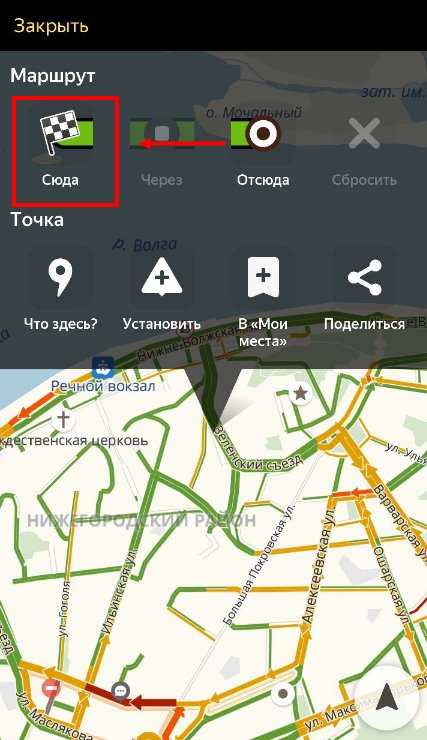 Карты.
Карты.
Если у вас нет приложения Яндекс.Карты, вы можете открывать карты на мобильном устройстве в браузере.
Для этого наберите в адресной строке yandex.com/maps .
Дополнительные сведения см. в справке по работе с картами в браузере на мобильном устройстве.
Как задать вопрос об использовании карты из браузера?
Вы можете задать любые вопросы о приложении или сообщить нам о своих предложениях на странице обратной связи.
Пожалуйста, опишите вашу ситуацию как можно подробнее, чтобы мы могли дать вам исчерпывающий ответ.
Вы можете сообщить нам о проблемах, которые возникают у вас при настройке маршрута или перемещении по маршруту, здесь:
Коснитесь Меню.
Перейдите в Настройки → Маршруты → Сохраненные маршруты.
В списке маршрутов выберите свой маршрут (информация о маршрутах сохраняется автоматически).
Напишите свои комментарии в появившейся форме и нажмите «Отправить» (или «Отмена», чтобы не отправлять).



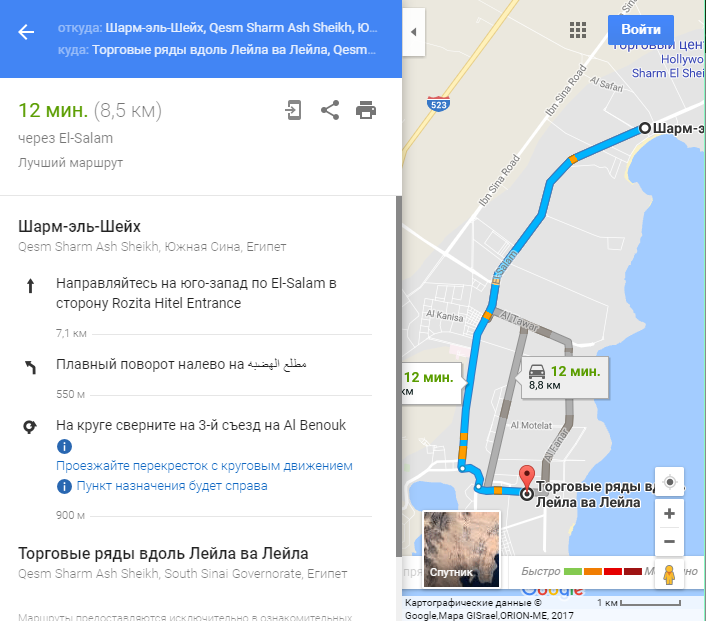
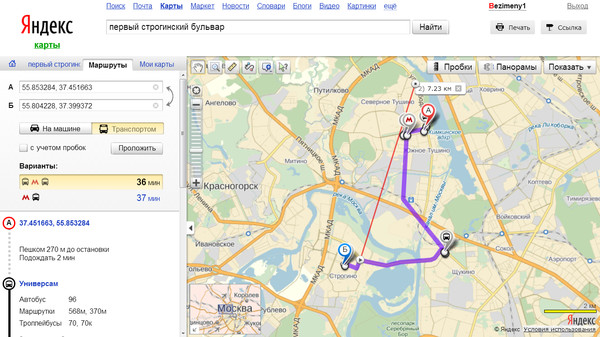
 Сделайте как раньше: чтобы когда открываешь карту и видишь КАРТУ, а не окно поиска. И возможность редактирования поискового запроса после того как выбрал неправильный адрес
Сделайте как раньше: чтобы когда открываешь карту и видишь КАРТУ, а не окно поиска. И возможность редактирования поискового запроса после того как выбрал неправильный адрес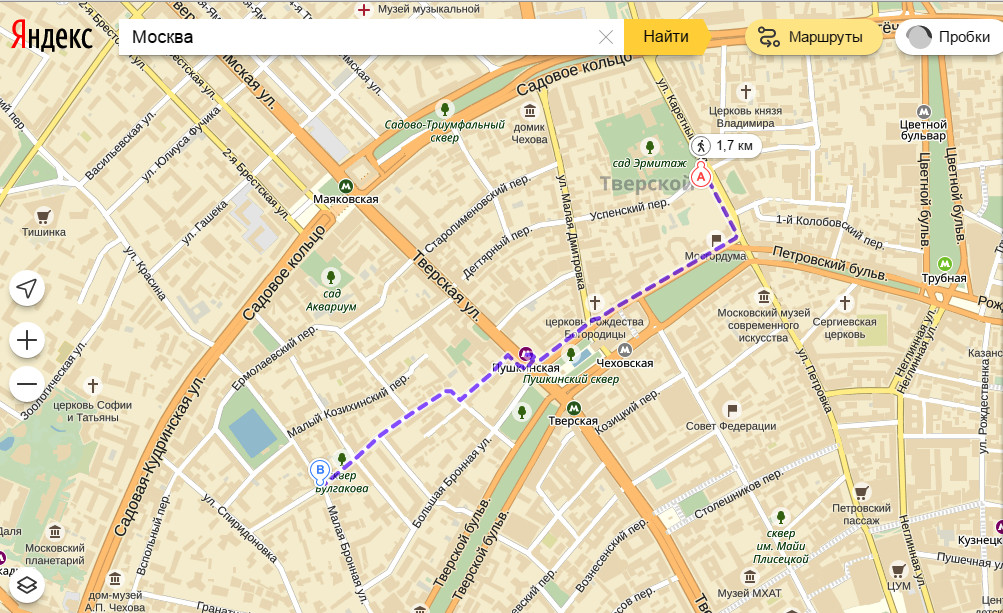 Первый вариант в списке — лучший маршрут по текущим данным Яндекс Карт.
Первый вариант в списке — лучший маршрут по текущим данным Яндекс Карт.